受講者の進捗状況の表示
マップ上またはリスト形式で受講者の進捗状況を表示
進捗状況マップ ビューでは、評価項目に対する受講者の進捗状況を視覚的に表示します。リスト ビューには、受講者が提出したコードと評価テストの結果が表示されます。
いずれのビューでも、評価項目ページを開きます。既定では、進捗状況マップを表示します。
進捗状況マップでは、解答を次の 2 つの座標軸に対する点としてプロットします。提出順 (横軸) とコード サイズ (縦軸) です。解答が正しい場合、緑色の円で表示します。不正解は赤い X で表示されます。特に優れた解答や最適な解答は、青色のひし形で表示されます。

| 操作 | 実行方法 |
|---|---|
| ズームイン | カーソルをクリックしてドラッグし、マップ領域上に四角形を描画する。 |
| ビューのリセット | マップ領域をダブルクリックする。 |
| 特定の解答の表示 | 緑色の円または赤色の X をクリックする。 |
| 解答の閲覧 | 解答のマップで解答を選択した後、矢印キーをクリックして前の解答または次の解答を表示する。 |
解答のマーカーをクリックすると、受講者のコードと評価テストの結果が進捗状況マップの下に表示されます。不合格となったテストはオレンジ色の x でマークされ、合格したテストは緑色のチェック マークでマークされます。合格したテストの総数も表示されます (例: "4 件中 3 件のテストに合格")。
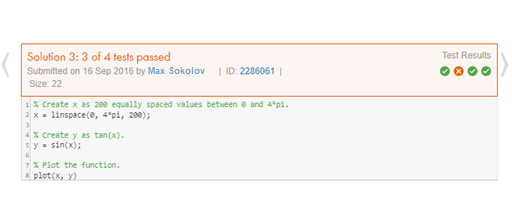
受講者の解答をリスト ビューで表示するには、[リスト ビュー] をクリックします。各評価テストが、提出されたコードおよびその合格または不合格のステータスと共に表示されます。
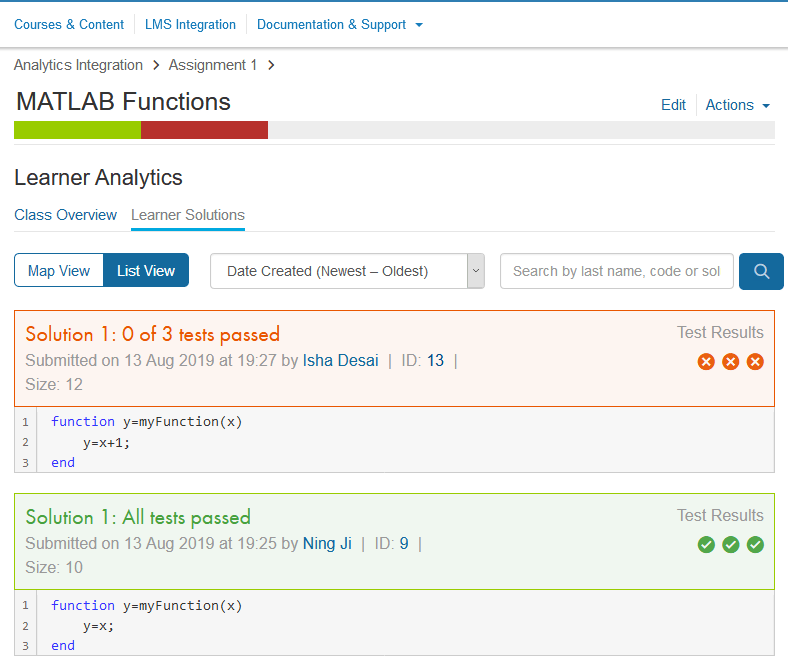
解答の閲覧
受講者が評価項目に対して提出したすべての解答を表示するには、評価項目ページを開き、[受講者の解答] をクリックします。各解答のエントリは、提出された解答が正解か (この評価項目に対して作成されたすべてのテストに合格) または不正解か (1 つ以上のテストに不合格) を示します。解答は、リスト形式またはマップ形式で表示できます。
リスト ビューでは、解答を見やすいように並べ替えることができます。[アクション] をクリックして並べ替えます。オプションは、[作成日 (新しい順、既定)]、[作成日 (古い順)]、[サイズ (小 – 大)]、および [サイズ (大 – 小)] です。
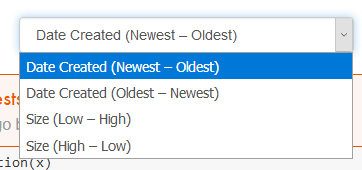
特定の解答の検索
姓で検索
受講者の姓で解答を検索するには、次のようにします。
評価項目ページを開き、[受講者の解答] をクリックします。
検索ボックスに姓を入力します。
複数の語からなるフレーズを検索するには、フレーズを次の例のように引用符で囲みます。user:"Maja Jonsson"
検索結果から解答を除外するには、ディレクティブ構文の前にマイナス記号 (-) を挿入します。構文
-user:Majaは、Maja という名前の受講者を除くすべての受講者の解答を検索します。
解答 ID で検索
解答 ID を使用してその解答へのリンクを他の受講者に送信できます。ID で特定の解答を表示するには、次の手順に従います。
受講者に、解答の詳細を表示するように指示します。
[解答 ID をコピー] をクリックしてもらいます。その解答 ID を電子メールに貼り付けて送信してもらいます。
受信した電子メールに記載されている解答 ID をコピーします。
MATLAB® Grader™ 内の講師ビューから、この解答の対象となる評価項目を開きます。
[受講者の解答] をクリックします。
受け取ったリンクを [検索] ボックスに貼り付けます。
ID によって特定される解答だけでなく、その受講者のすべての解答を表示することもできます。